
Reg Organizer osmišljen je za rad s registrom u Windows operativnom sustavu. Ovo je sveobuhvatno rješenje s najširim mogućnostima za sveobuhvatno održavanje registra.
Pomoću programa Reg Organizer možete očistiti registar, upravljati konfiguracijskim datotekama, tražiti ključeve registra, uklanjati programe i još mnogo toga..
sadržaj:- Reg Organizer sučelje
- Brza prijava u Reg Organizer
- Čišćenje registra u Reg Organizeru
- Optimizacija registra u Reg Organizeru
- Čišćenje diska u programu Reg Organizer
- Deinstalirajte programe u programu Reg Organizer
- Pratite instalaciju softvera u Reg Organizeru
- Programi za automatsko pokretanje u programu Reg Organizer
- Uređivač registra u Reg Organizeru
- Važni ključevi registra
- Snimke registra
- Vratite promjene u Reg Organizator
- Zaključci članka
Program, doista, ima veliku funkcionalnost. Pomoću Reg Organizer možete održavati i održavati svoje računalo u optimalnom stanju. Pogledajte samo neke glavne značajke Reg Organizer-a:
- Ekspresna ček.
- Čišćenje registra.
- Uređivanje registra.
- Rad s datotekama registra.
- Deinstaliranje programa.
- Snimke registra.
- Optimizacija registra.
- Pretražite i zamijenite u registru.
- Čišćenje diska.
- Ostale napredne značajke.
Reg Organizer je shareware. Program možete preuzeti sa službene web stranice proizvođača - tvrtke ChemTable Software (programer - Konstantin Polyakov). Ostali poznati programi ovog proizvođača: Registry Life, Autorun Organizer, Soft Organizer.
Preuzmite Reg Organizer Budući da je ovaj program dizajniran za rad sa registrom sustava, treba biti oprezan pri njegovom korištenju. Neke su funkcije programa prilično sigurne, ali svejedno, kada izvodite bilo koje radnje s registrom, morate razumjeti što točno želite raditi.Program Reg Organizer može biti dobar pomoćnik i naštetiti vašem računalu uz nestručne radnje korisnika.
Prije uvođenja bilo kakvih promjena u registar, bilo bi lijepo stvoriti točku oporavka za Windows, kao i unaprijed stvoriti sigurnosnu kopiju registra. Program ima "Centar za otkazivanje promjena", s kojim možete vratiti promijenjene postavke.
Instalirajte Reg Organizer na svoje računalo. Program je instaliran na ruskom jeziku.
Nakon što je proces instaliranja aplikacije na računalo dovršen, Reg Organizer će se pokrenuti na vašem računalu.
Reg Organizer sučelje
Glavni prozor Reg Organizer ima jednostavno i intuitivno sučelje. Na vrhu prozora programa nalazi se traka izbornika s koje možete pristupiti postavkama i upravljanju programom.
U glavnom dijelu prozora prikazat će se trenutno pokrenuti zadatak ili će se prikazati odgovarajući podaci.
S lijeve strane su gumbi za pokretanje alata koji izvode određene funkcije u programu Reg Organizer. Alati se postavljaju u nekoliko skupina, ovisno o zadacima koji se rješavaju:
- Značajke za sve.
- Za stručnjake.
- Ostale funkcije.
Također možete pokrenuti određene alate iz izbornika "Alati" odabirom odgovarajuće stavke kontekstnog izbornika..
Brza prijava u Reg Organizer
Prema zadanim postavkama, odmah nakon pokretanja programa Reg Organizer, brzo će se pokrenuti brza provjera statusa sustava. S tako brzim početkom možete odmah pronaći i riješiti moguće probleme koji postoje na vašem računalu.
Provjerit će se glavne komponente sustava:
- Logičko stanje registra.
- Provjerite optimizaciju registra.
- Čišćenje diska.
- Optimizirajte postavke sustava.
Nakon dovršetka ekspresne provjere, dobit ćete preporuke za rješavanje problema pronađenih na vašem računalu. Možete brzo procijeniti postoji li potreba da popravite vrijednosti registra i poduzmete korake za optimizaciju vašeg računala.
U odgovarajućem odjeljku od vas će se zatražiti da izvršite određene radnje kako biste uklonili pronađene probleme.

Nakon klika na gumb "Natrag" ili "Zatvori" u odgovarajućem prozoru, možete u bilo kojem trenutku zaustaviti skeniranje ili obaviti bilo koju radnju u programu Reg Organizer..
Sve radnje koje će se izvesti tijekom ekspresne provjere mogu se pokrenuti i odgovarajućim tipkama koje se nalaze na lijevoj strani glavnog prozora programa, kao i iz programskog izbornika.
Čišćenje registra u Reg Organizeru
U odjeljku "Preporučeno skeniranje registra" morat ćete kliknuti gumb "Provjeri". Slične akcije pokrenut će se nakon klika na gumb "Čisti registar"..
Cijeli postupak provjere i ispravke odvijat će se u tri faze (ovo se odnosi i na mnoge druge operacije u programu):
- Provjerite registar (u ovom slučaju).
- Riješite probleme.
- Sastavljeno.
U prozoru "Čišćenje registra" možete konfigurirati postavke za provjeru samo određenih dijelova registra (da biste izbjegli moguće pogreške, bolje je provjeriti sve odjeljke). Za početak čišćenja registra pritisnite gumb "Start".
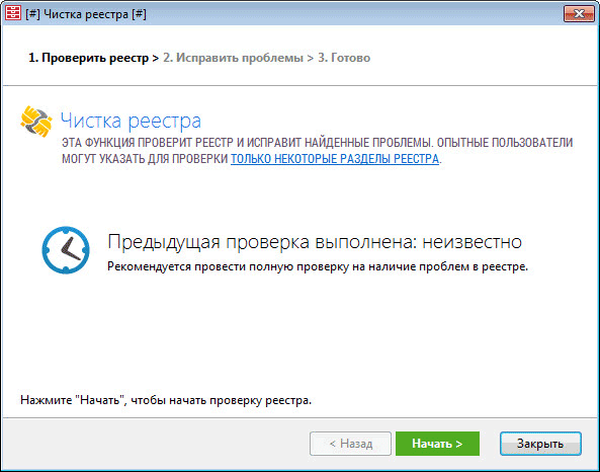
U prvoj fazi "Provjera registra" registar će se analizirati. Po završetku analize možete se upoznati s njegovim rezultatima..
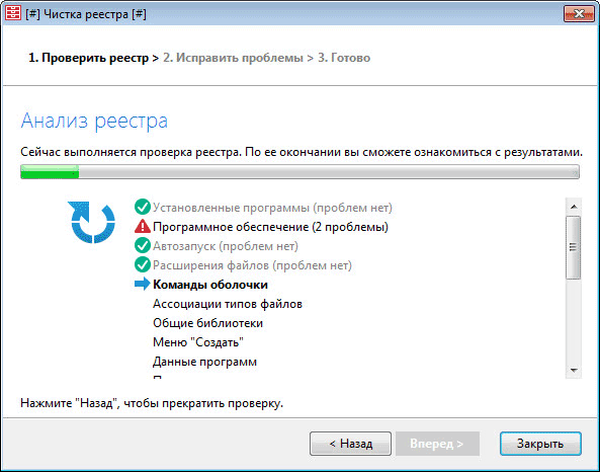
U drugoj fazi, "Popravite probleme", vidjet ćete opće informacije o problemima koji se nalaze u registru. Iskusni korisnici mogu kliknuti na vezu "Prikaži nevažeće unose (za napredne korisnike)" kako bi se upoznali sa pojedinostima.
Da biste pokrenuli postupak rješavanja problema, kliknite gumb "Popravi".
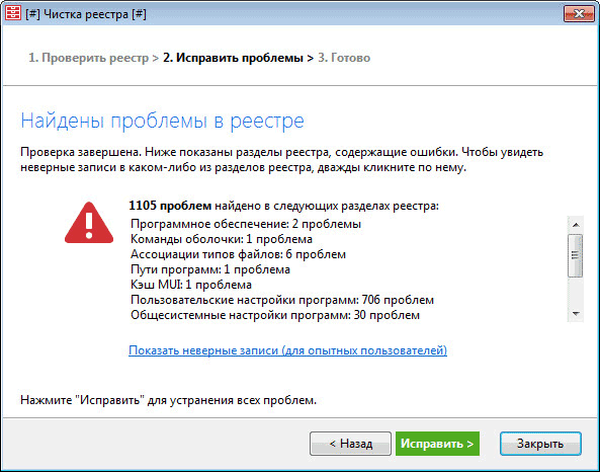
U trećoj fazi, nakon dovršetka ispravke, kliknite gumb "Završi".
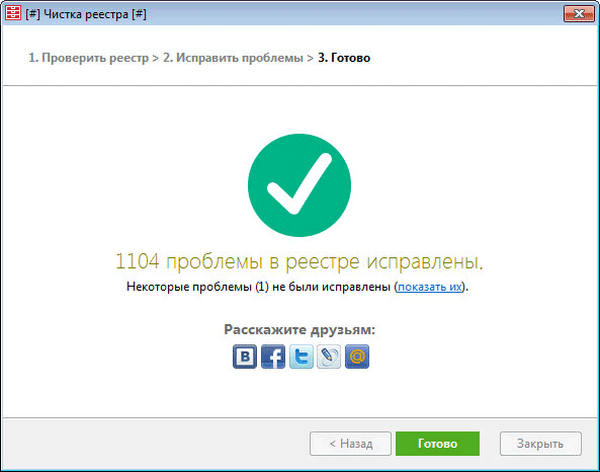
Optimizacija registra u Reg Organizeru
U programu Reg Organizer moguće je optimizirati registar, tijekom kojeg će se registar defragmentirati, registar će biti optimiziran i komprimiran. Unosi u registru bit će premješteni na jedno mjesto na disku, a redovi označeni kao izbrisani koji se tamo pojave nakon brisanja odgovarajućih tipki i parametara bit će izbrisani iz registra.
Nakon optimizacije registra operativni sustav će se malo ubrzati. Ovo je neobavezna operacija, pa će to biti moguće bez optimizacije registra ako to ne vidite kao posebnu potrebu.
Upozorenje! Budući da se postupak optimizacije registra ne može prekinuti, provjerite da vaše računalo nije ispražnjeno tijekom ove operacije. Pri optimizaciji registra vaše računalo mora biti povezano na mrežu putem neprekidnog napajanja ili je baterija na vašem prijenosnom računalu potpuno zaražena jer će postupak optimizacije potrajati neko vrijeme.Prije nego što započnete optimizaciju registra, na računalu ćete morati zatvoriti sve pokrenute programe i onemogućiti antivirus.
Da biste pokrenuli postupak optimizacije registra, u prozoru "Optimizacija registra" kliknite gumb "Izvrši optimizaciju registra"..

Nakon dovršetka optimizacije registra računalo će se ponovno pokrenuti.
Čišćenje diska u programu Reg Organizer
Čišćenje diska oslobodit će prostor na disku, izbrisati nepotrebne datoteke i popraviti nevažeće elemente datotečnog sustava. Čišćenje diska se također odvija u tri faze..
Skenirane predmete možete promijeniti odabirom samo onih diskova kojima je potrebno čišćenje. Pokrenite provjeru diska klikom na gumb "Skeniraj".
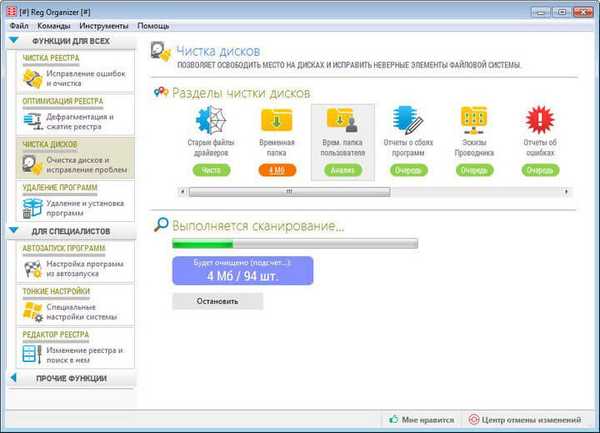
Nakon što je skeniranje završeno, prvo možete pogledati otkrivene datoteke problema, a zatim kliknite gumb "Izvrši čišćenje" da biste automatski izbrisali pronađene podatke..
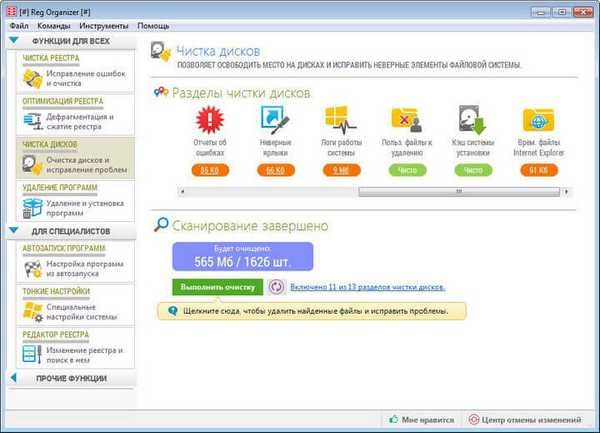
Nakon čišćenja kliknite na gumb "OK".
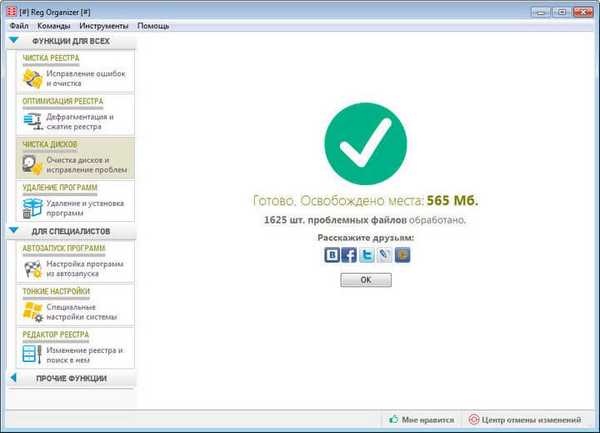
Tijekom ekspresnog testiranja u Reg Organizeru bit će moguće i optimizirati postavke sustava: ubrzati utovar i istovar sustava, optimizirati internetsku vezu, ubrzati sustav optimizacijom i onemogućavanjem rijetko korištenih funkcija. Koristite li ove programske značajke, odlučite sami.
Možda će vas zanimati i:- Život registra za čišćenje i optimizaciju registra
- Soft Organizer za potpuno uklanjanje programa
- Autorun Organizator - Upravitelj pokretanja
Sada razmotrite ostale značajke programa.
U odjeljku Značajke za sve već smo opisali čišćenje registra, optimizaciju registra i čišćenje diska. Evo još jednog alata - "Deinstaliranje programa".
Deinstalirajte programe u programu Reg Organizer
Pomoću programa Reg Organizer možete ukloniti programe s računala kao i pratiti instalaciju novih programa na vašem računalu. Programi će biti uklonjeni korištenjem tehnologije Full Uninstall.
Nisu svi programi ako se uklone vlastitim deinstalatorom u potpunosti izbrisati svoje zapise s računala. Program je već izbrisan, ali svejedno njegovi podaci ostaju na računalu: mape, datoteke, unosi u registar itd..
Da biste program uklonili s računala pomoću Reg Organizatora, morat ćete kliknuti gumb "Ukloni programe". Nakon toga otvorit će se prozor "Deinstaliranje programa". U ovom prozoru odaberite program koji ćete morati ukloniti s računala.
Nakon skeniranja, gornji dio prozora prikazat će informacije o programu koji se briše, kao i o tragovima programa u sustavu.
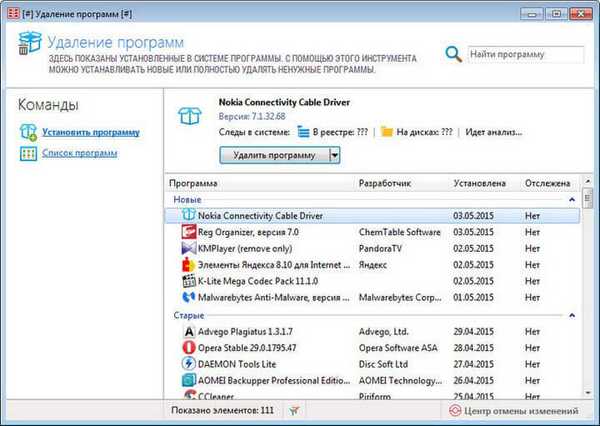
Tragove ovog programa možete pogledati u sustavu ako kliknete vezu "Prikaži sve tragove". U prozoru "Tragovi programa u sustavu", na karticama "Registriraj se" i "Datotečni sustav" možete pogledati tragove koje ovaj program ima u operativnom sustavu.
Da biste uklonili program s računala, desnom tipkom miša kliknite odabrani program i u kontekstnom izborniku odaberite "Delete".
Zatim će se pokrenuti uslužni program za deinstaliranje ovog programa. Nakon deinstalacije programa Reg Organizer će potražiti tragove izbrisanog programa koji su preostali na računalu. Na kraju će se tražiti da izbrišete podatke pronađene s računala.
Pratite instalaciju softvera u Reg Organizeru
Pomoću programa Reg Organizer možete pratiti instalaciju novih programa na vašem računalu. Kada Reg Organizer nadgleda postupak instalacije novog programa, dobivaju se informacije o svim promjenama koje je program izvršio prilikom instaliranja na računalo.
Kada uklonite ovaj program s računala, koristeći praćenje ranije primljene informacije prilikom praćenja program će se u potpunosti izbrisati s računala.
Da biste instalirali program na računalo, u prozoru "Deinstaliranje programa" odaberite naredbu "Instaliraj program". Zatim prođite sve faze instaliranja programa na vaše računalo: omogućavanje praćenja, normalnu instalaciju programa, generiranje izvještaja o promjenama.
Programi za automatsko pokretanje u programu Reg Organizer
U odjeljku "Za profesionalce" pomoću alata "Autostart programi" možete konfigurirati one programe koji se automatski pokreću kada se sustav pokrene ili kada se korisnik prijavi.
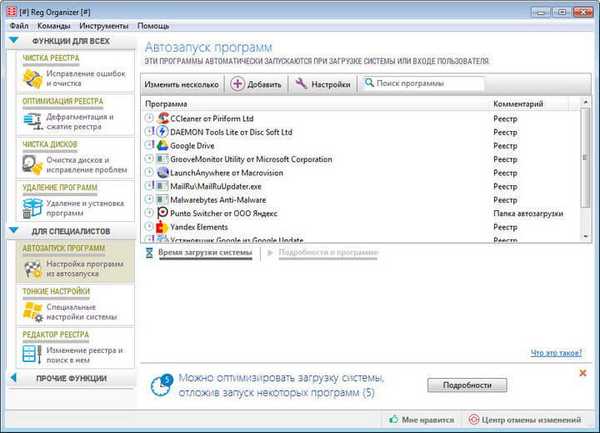
Suptilne postavke
Možete upotrebljavati fine postavke pomoću gumba "Fine Settings" ili iz izbornika "Tools". Dobit ćete pristup posebnim postavkama sustava, kojima je pristup pomalo težak putem standardnog sučelja.
Ovdje možete konfigurirati svoje računalo uključivanjem odgovarajućih grupa, ručnom izmjenom finih postavki, stvaranjem vlastitih postavki.
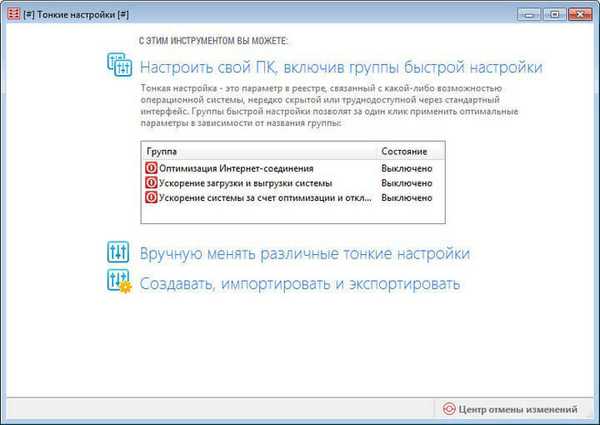
Uređivač registra u Reg Organizeru
Program Reg Organizer pruža velike mogućnosti za rad s registrom. Koristeći uređivač registra možete izvesti sve potrebne radnje s registrom vašeg operativnog sustava.
Možete kreirati, brisati, uređivati ključeve i postavke registra, izvoz i uvoz registra, brisati datoteke iz registra, tražiti informacije, obavljati druge radnje.
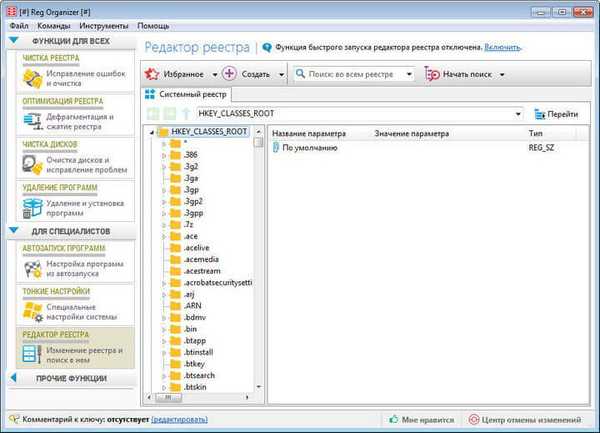
Iz odjeljka "Razni alati" možete prijeći na važne ključeve registra i snimke registra.
Važni ključevi registra
Prozor Važne tipke registra prikazuje razne ključeve registra koji mogu sadržavati pogreške. Odabirom odgovarajućeg odjeljka možete ispraviti moguće pogreške.
Na primjer, u odjeljku "Izbornik" Otvori s "postoje programi koje sustav nudi za otvaranje datoteka s nepoznatim nastavkom. Nakon pregleda sadržaja pronašao sam program VMware Player koji je odavno uklonjen s mog računala. Zapisnik o ovom programu ostao je u registru.
Da biste uklonili ovaj program iz ovog izbornika, morat ćete ga označiti, a zatim izbrisati pomoću gumba "Izbriši".
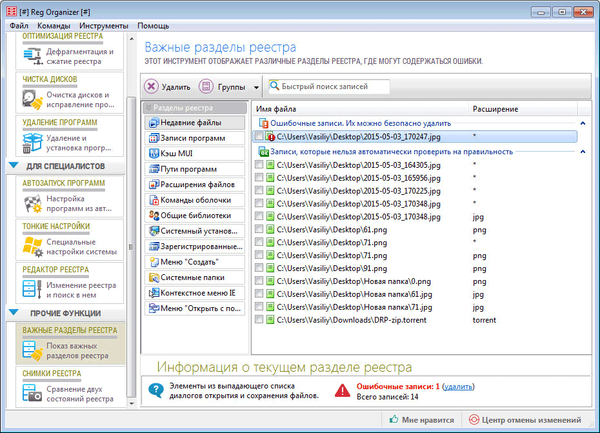
Snimke registra
Pomoću funkcije "Snimke registra" možete pratiti promjene u registru koje programi rade tokom svog rada. Nakon stvaranja nekoliko snimaka možete usporediti bilo koja dva snimka registra kako biste pronašli razlike među njima..
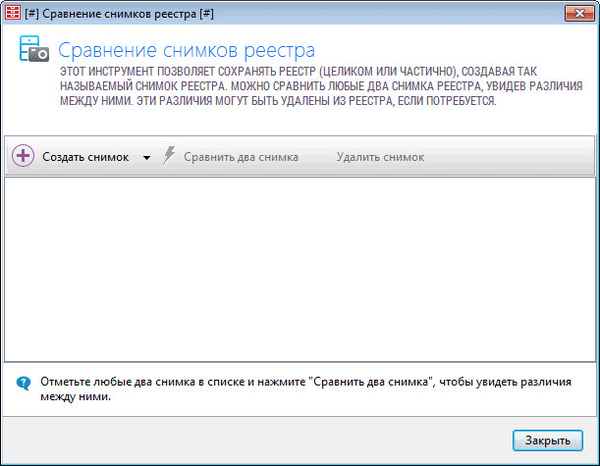
Vratite promjene u Reg Organizator
Pomoću "Centra za poništavanje promjena" možete poništiti učinjene promjene. Ova funkcija omogućuje vam da oporavite podatke koje je Reg Organizer izbrisao..
U prozoru "Poništi centar za promjenu" prvo odaberite potreban unos, a zatim kliknite gumb "Poništi promjenu".
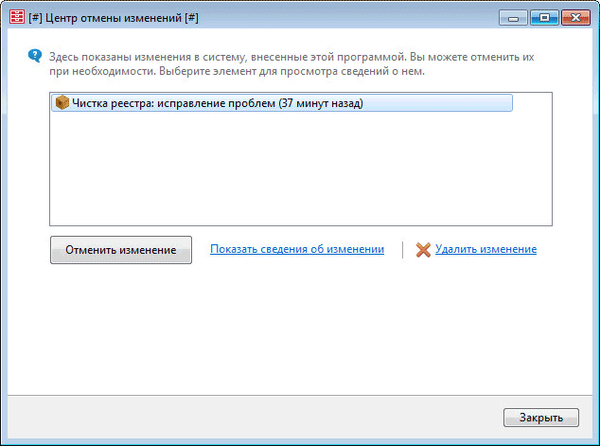
Već dugo vremena ručno sam izbrisao nešto iz registra koristeći Reg Organizer. Kao rezultat toga, s mog računala uklonjeno je nešto važno: svi su prečaci nestali sa radne površine, na zaslonu monitora pojavili su se različiti unosi.
Prozor programa Reg Organizer radio, pomoću funkcije poništavanja vratio sam izbrisane podatke. Operativni sustav je spremljen. Stoga je vrijedno obratiti pažnju na tako korisnu funkciju u ovom programu..
Zaključci članka
Reg Organizer je sveobuhvatno, sveobuhvatno rješenje upravljanja registrom. Pri korištenju programa treba paziti da u slučaju pogrešnih radnji ne oštetite operativni sustav.
Povezane publikacije:- Wise Registry Cleaner - besplatni čistač registra
- Revo Uninstaller Pro - uklanjanje programa s računala
- AOMEI Backupper - sigurnosna kopija i vraćanje podataka
- Kaspersky Cleaner - čišćenje i optimizacija sustava
- Auslogics Registry Cleaner za čišćenje registra sustava Windows










